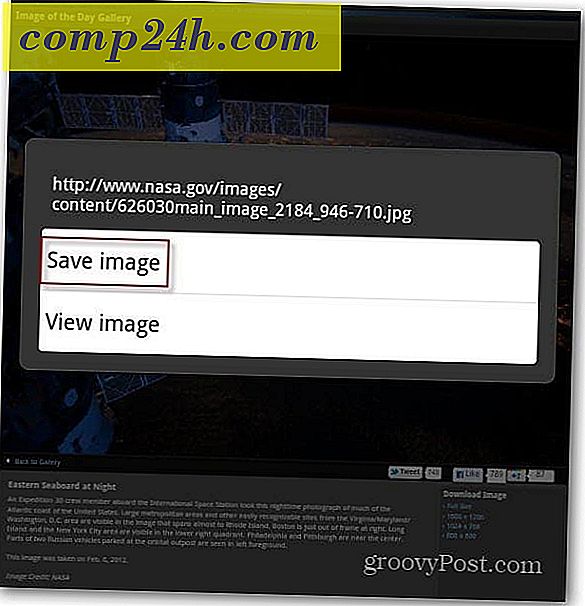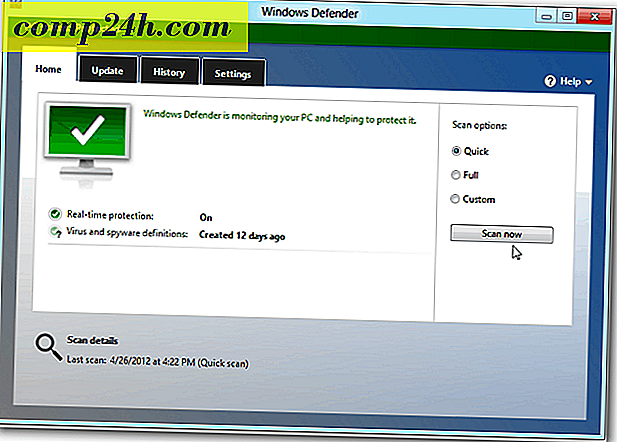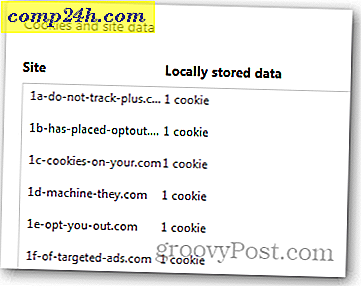Tipps für die gemeinsame Nutzung von OS X und Windows 10 in VMware Fusion 8
In unseren vorherigen Artikeln zu VMware Fusion haben Sie erfahren, wie Sie eine neue oder benutzerdefinierte Installation von Windows 10 durchführen. Hier finden Sie einige Tipps und Tricks, um Windows 10 und OS X optimal zu nutzen und das Beste aus beiden Welten zu genießen.
Funktionen wie die Unity-Ansicht ermöglichen es, dass Windows 10 in der OS X-Benutzeroberfläche verschwindet und Windows-Anwendungen und -Tools weiterhin verwendet werden können. Wenn Sie Windows 10 gerne benutzen, können Sie es nur mit Hilfe von OS X-Gesten, wie z.
Mehr von VMware Fusion mit OS X und Windows 10
Je nachdem, welcher Mac-Typ verwendet wird, kann der Bildschirm möglicherweise einschränken, was Sie anzeigen können. Wenn Sie mehr Platz auf dem Bildschirm benötigen, können Sie entweder die Größe des Fensters der virtuellen Maschine ändern oder auf die Schaltfläche für den gesamten Bildschirm klicken.
Um die Größe des Fensters der virtuellen Maschine zu ändern, platzieren Sie den Mauszeiger an der Kante des Bildschirms auf die gewünschte Größe.
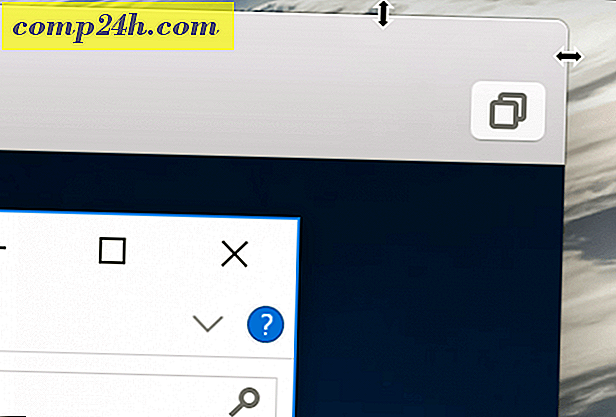
Um in den Vollbildmodus zu wechseln, klicken Sie auf die Schaltfläche Maximieren.

Wenn Sie sich im Vollbildmodus befinden, möchten Sie möglicherweise gelegentlich zu OS X zurückkehren. Mit VMware Fusion können Sie Gesten verwenden, z. B. mit drei Fingern streichen, sodass Sie sich problemlos von beiden Betriebssystemen aus und weiter bewegen können. Streichen Sie einfach nach rechts und Sie sind in kürzester Zeit wieder in OS X. Wischen Sie nach links und Windows ist wieder da, wo Sie es gelassen haben.

Wenn Sie den Vollbildmodus beenden möchten, bewegen Sie den Mauszeiger am oberen Bildschirmrand, klicken Sie auf das Menü Ansicht und dann auf Einzelnes Fenster . Sie können auch den Mauszeiger am unteren Bildschirmrand bewegen, um das OS X Dock im Vollbildmodus zu aktivieren.

Die Unity-Ansicht ist eine weitere nette Funktion in VMware Fusion, die den Windows-Desktop verbirgt und die ausschließliche Interaktion mit Windows-Apps ermöglicht. Um die Unity-Ansicht zu aktivieren, klicken Sie im VMware-Fenster auf die Schaltfläche Unity-Ansicht.

Die Anwendungen werden automatisch in den Fenstermodus umgewandelt, sodass Sie mit ihnen Seite an Seite mit OS X-Anwendungen interagieren können.

Sie können Windows-Anwendungen sogar auf dem OS X Dock starten und minimieren.

Zu Ihrer Erleichterung bietet VMware Fusion einen schnellen Zugriff auf das Startmenü als globales Menüleistenelement, sodass Sie Programme schnell starten, Dateien öffnen und finden können.

Wenn Sie die Unity-Ansicht verlassen möchten, klicken Sie auf das Menü Unity und anschließend auf eine der Optionen für die gewünschte Umgebung.

VMware ist ein ausgezeichnetes Produkt für das, was es tut. Wenn Sie diese Windows-Schlüsselanwendung noch benötigen oder eine Vorabversion mit minimaler Leistungseinbuße ausprobieren möchten, empfehle ich diese.
Bei der Vorbereitung dieser Artikelserie fiel mir auf, dass VMware wesentliche Änderungen durchläuft. Teile des Teams, das für den Aufbau von VMware Workstation und VMware Fusion verantwortlich war, wurden kürzlich entlassen. Es ist zu diesem Zeitpunkt nicht bekannt, was dies für die Produktlinie bedeutet. Manche Leute sagen Werkzeuge wie virtuelle Maschinen, sind zu Nischentechnologien geworden, die nur von einer kleinen Gruppe von Benutzern benutzt werden.
Vor Jahren war es magisch und praktisch, Windows auf OS X laufen zu lassen, aber die Zeiten haben sich geändert. Viele Benutzer verwenden jetzt sowohl Web- als auch mobile Apps.
Diese Tatsache allein ist ein Zeichen für den Rückgang von Desktop-Betriebssystemen. Ganz zu schweigen von vielen kostenlosen Lösungen wie Oracle VirtualBox und Microsofts Hyper-V-Technologien.
Wenn Sie hinter VMware stehen, sehen Sie sich die anderen Artikel in dieser Reihe an.
- Erstellen Sie eine benutzerdefinierte Windows 10-VM unter OS X
- Installieren Sie Windows 10 auf einem Mac mit VMware Fusion 8